マルチモニター環境でアプリを
別ウィンドウに簡単に移動できるフリーソフト。
マウスでドラッグして移動させなくても
簡単にホットキーで別ウィンドウに移動できます。

目次
リンク先
ダウンロードとインストール
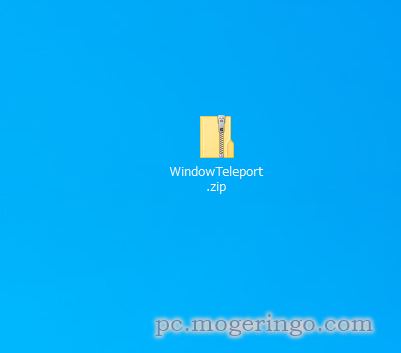
上記リンク先ページよりダウンロードしたファイルを解凍します。
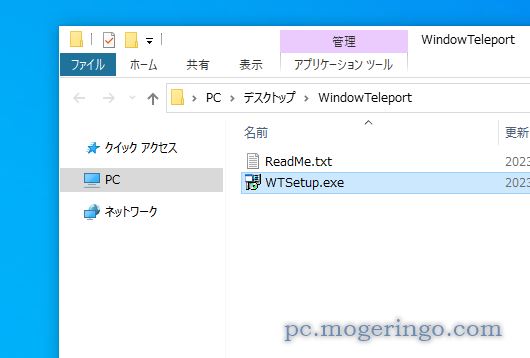
解凍したフォルダ内に「WTSetup.exe」があるので実行します。

次へをクリックします。
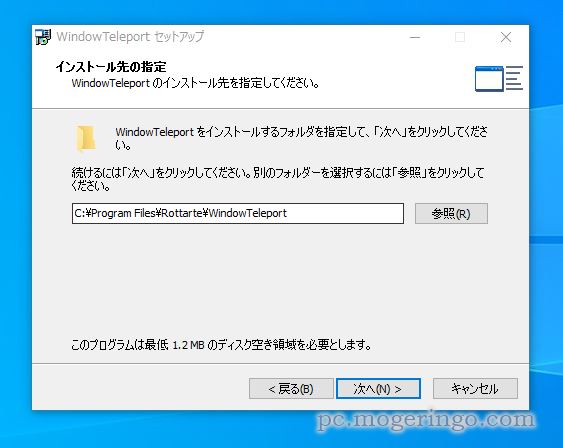
そのまま次へをクリックします。
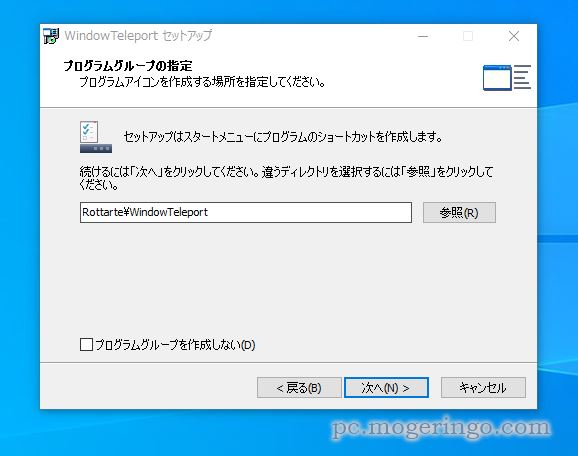
次へをクリックします。
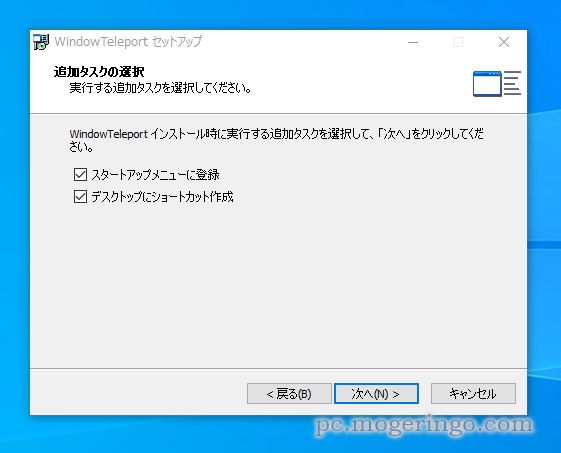
任意にチェックして次へをクリックします。
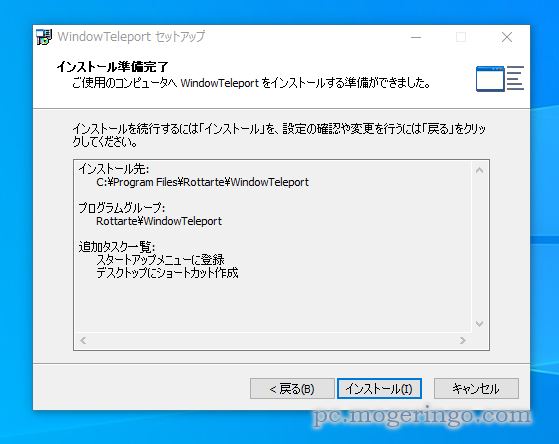
インストールをクリックします。

これでインストールは完了です。
完了ボタンを押します。
使い方
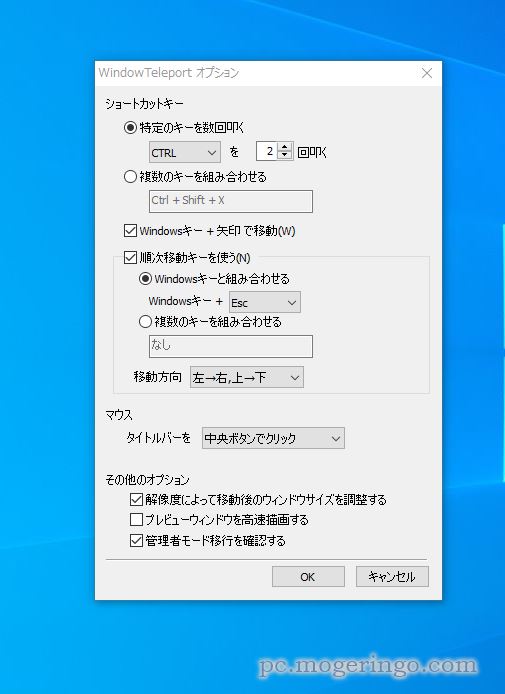
起動するとタスクトレイに常駐します。アイコンをクリックして「オプション」で
動作の設定変更が可能です。
標準ではショートカットキー「CTRL」キーを2回押すと実行できます。
他にもWindows+ESCでもモニターを順番に移動が可能となっています。
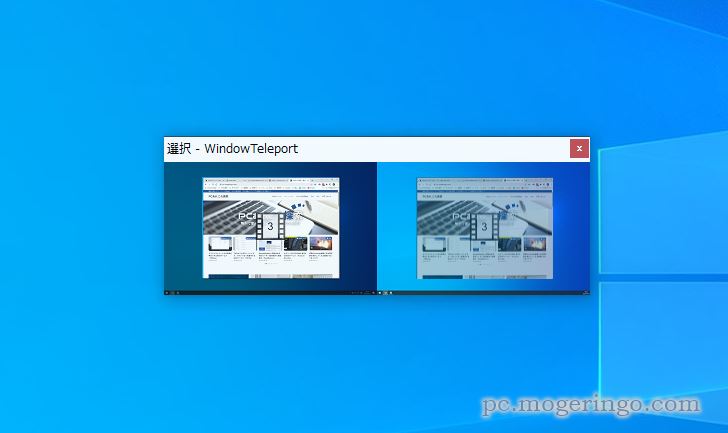
移動させたいウィンドウをアクティブにしてCTRLを2回押すとこんな画面が表示されます。
移動させたいモニターでクリックすると簡単に移動させることができます。
Win+ESCで2画面のマルチモニター環境ならモニターを行ったり来たりできます。
今まではウィンドウをドラッグしたりして移動させていましたがこれなら簡単に移動させることができます。
慣れると手放せなくなりそうな程便利な機能、ウィンドウの移動に面倒を感じてる人には
重宝しそうなフリーソフトです。
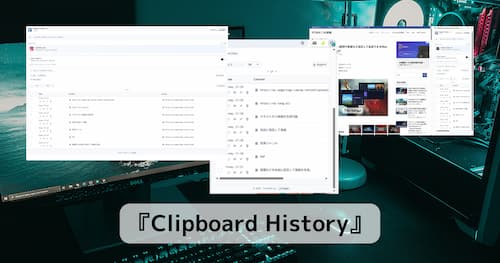
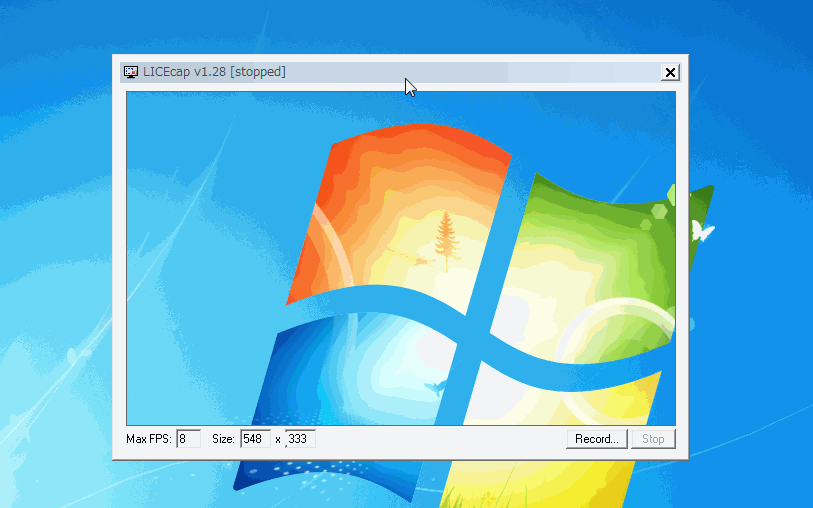


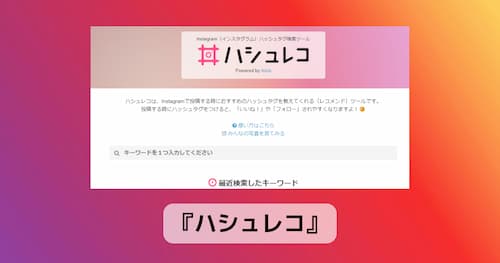



コメント